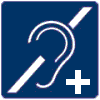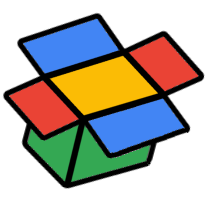Multiuser Translator + ChatGPT - Spracherkennung
Automatische Spracherkennung

Sind in den Einstellungen weder Standardsprache noch Zweitsprache ausgewählt (im Menue wird -- als Sprachcode angezeigt),
versucht die Spracherkennung die Sprache automatisch zu ermitteln und sie als Text auszugeben. Der Vorteil hierbei ist, dass ohne etwas in den Einstellungen zu verändern, die Unterhaltung in mehreren Sprachen möglich ist.
Wenn das Display voll ist, scrollt die App den Text in einer Geschwindigkeit hoch, die das Mitlesen während des Scrollens ermöglicht.
Standardsprache

Wenn als Standardsprache z.B. Deutsch ausgewählt ist, versucht die Spracherkennung aus der aufgenommenen Sprache Deutsch zu erkennen und auf dem Display anzuzeigen. Eine andere Sprache wird meistens nicht erkannt,
die Qualität der Erkennung ist jedoch besser. Auf dem Display wird die aktive Sprache als Sprachcode (DE, EN, FR, ES, usw.) angezeigt. Durch Antippen wird zwischen Standardsprache und Zweitsprache umgeschaltet.
Zweitsprache

Die Zweitsprache regelt 2 Funktionen. Mit Klick auf den Sprachcode (DE, EN, FR, usw.) im Menue kann schnell zwischen Standard- und Zweitsprache umgeschaltet werden. Die Zweitsprache fungiert in dem Moment der Aktivierung
als Standardsprache. Ist gleichzeitig die Funktion Fremdsprache übersetzen aktiv, kann problemlos eine Kommunikation zwischen 2 Menschen mit unterschiedlichen Sprachen erfolgen.
Automatische Übersetzung

Durch die Aktivierung der Funktion Fremdsprache übersetzen wird der Translator eingeschaltet. Ist z.B. als Standardsprache Deutsch und als Zweitsprache Englisch eingestellt, werden der
gesprochene Text auf Deutsch und anschließend die Übersetzung ins Englische auf dem Display angezeigt. Hierfür muss der erfasste Text zu Google zur Übersetzung gesendet werden.
Das geht nur, wenn das Internet verfügbar ist, entweder über Router (WLAN) oder Mobile Daten (Telefon).
Tipps zur Spracherkennung
Nicht auf allen Geräten ist die Qualität der Spracherkennung gleich gut.
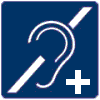
Das liegt zum einen an der unterschiedlichen Qualität der eingebauten Mikrofone, die eigentlich nur für die Aufnahme im nahen Umfeld konstruiert wurden, und zum anderen an der Ausprache des Benutzers
sowie störender Geräusche im Hintergrund.
Bei schlechten Ergebnissen wird oft zu schnell aufgegeben. Daher ein paar Tipps zur Optimierung der Spracherkennung:
- Sprechen Sie laut und deutlich.
- Vermeiden Sie Dialekte.
- Sprechen Sie flüssig, keine einzelnen Wörter.
- Halten Sie das Handy mit dem Mikrofon zur/zum Sprechenden hin.
- Vermeiden Sie Hintergrundgeräusche, wie z.B. Musik, TV, "Stimmengewirr", laute Lüfter oder Motoren.
- Stellen Sie die richtige Standardsprache ein.
- Probieren Sie andere Geräte aus, Sie werden erhebliche Unterschiede feststellen.
Technik
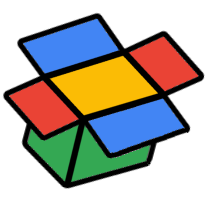
Für die Spracherkennung wird die Google Software SpeechRecognizer für Android verwendet. Wenn die benötigten Sprachpakete für die Standardsprache und die Zweitsprache heruntergeladen wurden,
ist eine Spracherkennung auch ohne Internet möglich. Das ist z.B. dann von Vorteil, wenn Sie Ihr Gerät im Flugmodus betreiben oder unterwegs kein Internet haben.
Allerdings ist die Übersetzungsqualität geringer.
Bei bestehender Internet-Verbindung wird die Übersetzung in andere Sprachen von einem Google Serverdienst durchgeführt. Die Geschwindigkeit der Internet-Verbindung wirkt sich auch
auf die Geschwindigkeit der Anzeige übersetzter Texte aus. Erst wenn ein zusammenhängender Text übersetzt wurde, erscheint er auf dem Display.
Momentan stehen diese Dienste von Google kostenfrei zur Verfügung. Falls sich dies zukünftig ändern sollte, wird das zwangsläufig auch Auswirkungen auf die
Lizensierung unserer App haben.